CS:GO’da ayarlamış olduğunuz Sensitivity ayarlarınızı diğer oyunlara aktarabileceğinizi biliyor muydunuz? Diyelim ki CS:GO, Valorant veya bir başka FPS oyunu oynursunuz ve CS:GO’da ayarlamış olduğunuz ayarlarınızı diğer oyunlara aktarmak istiyorsunuz. İşte tam da bu noktada bunu nasıl yapabileceğinizi anlatacağız.
Ayrıca bakınız: Valorant FPS Artırma Rehberi
İlginizi çekebilir: Valorant Güncel Bıçak Fiyatları
CS:GO’daki Hassasiyet Ayarları Diğer Oyunlara Nasıl Aktarılır?
Uzun süredir CS:GO oynayan oyunlar, yeni rekabetçi FPS oyunlarının piyasaya sürülmesi ile birlikte bu oyunlara geçiş yapmaya başladılar. Ancak, birçok kişi daha önce oynadığı oyundaki ayarlarını, özellikle de bir FPS oyunundaki en önemli özelliklerden biri Sensitivity (hassasiyet) ayarının nasıl aktarılacağını bilmiyor. Bu noktada imdadınıza Sensitivity Converter isimli web sitesi yardımınıza koşuyor.
Herhangi bir oyundaki yapmış olduğunuz hassasiyet ayarlarını aktarmak oldukça basittir. Aşağıda sırasıyla uygulayacağınız adımlarla hassasiyet ayarlarınızı aktarabilirsiniz.
Ayrıca bakınız: 4:3 mü yoksa 16:9 mu CS:GO’da daha iyi?
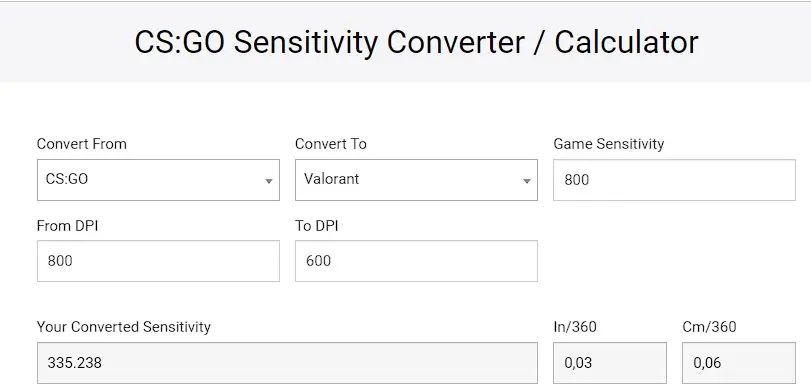
Yukarıdaki görselde de göreceğiniz üzere, “Convert From” seçeneğine hangi oyundaki ayarlarınızı dönüştürmek istediğinizi belirtiyorsunuz. Ben bu noktada CS:GO’yu seçtim. CS:GO’daki ayarlarımı Valorant’a dönüştürmek istediğim içinde “Convert To” bölümüne Valorant’ı ekledim. Daha sonra ise oyun hassasiyetimi ayarladım ve ardından ise From DPI bölümünden CS:GO’da kullanmakta olduğum DPI ayarımı belirledim ve Valorant’ta benim için uygun olan DPI belirledim. Nihayetinde bu uygulama bana CS:GO’da kullandığım aynı hassasiyet değerini “Your Converted Sensitivity” bölümünün altında vermiş oldu. Yani ben bu noktada, CS:GO’da elde ettiğim aynı hassasiyet değerini Valorant’ta 335 DPI’a çektiğimde alabileceğim. Ancak, oyunlar arasında DPI değiştirmiyorsanız, bu bölümü dert etmeyin ve olduğu gibi bırakın. Yani kısacası, oyunlar arasında DPI değişimi yapıyorsanız burayı kullanabilirsiniz.
Bu hesap makinesinin desteklediği oyunlar aşağıdaki gibidir:
- CS:GO
- Valorant
- Apex Legends
- ARK: SE
- B4B
- BF1
- BF2042
- BF4
- BFV
- Black Squad
- Borderlands 3
- Call of Duty: BO4
- Call of Duty: BOCW
- Call of Duty: MW (2019)
- Call of Duty: MW2 (2022)
- Call of Duty: Vanguard
- Call of Duty: BR
- CS 1.6
- CS:S
- CP2077
- DayZ
- Destiny 2
- DL2
- EFT
- FO4
- FO76
- FC5
- Fortnite
- Garry’s Mod
- Half-Life 2
- Halo Infinite
- Halo: Reach
- H&G
- Hyper Scape
- L4D2
- Minecraft
- New World
- osu!
- Overwatch 2
- Paladins
- PAYDAY 2
- Tom Clancy’s R6S
- Tom Clancy’s R6E
- Roblox
- Rust
- Spellbreak
- Splitgate
- Squad
- Team Fortress 2
- Titanfall 2
- Unturned
- Valheim